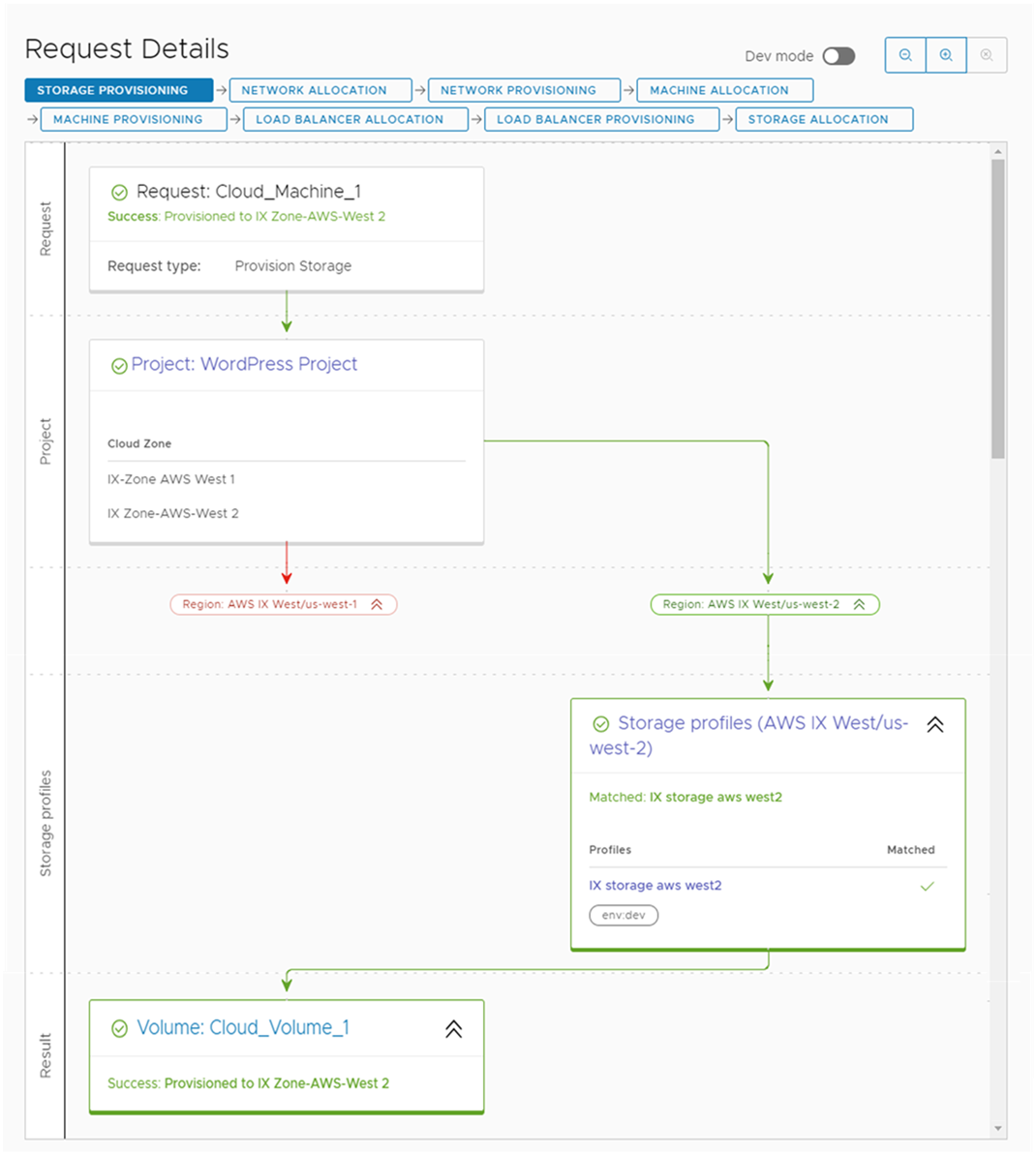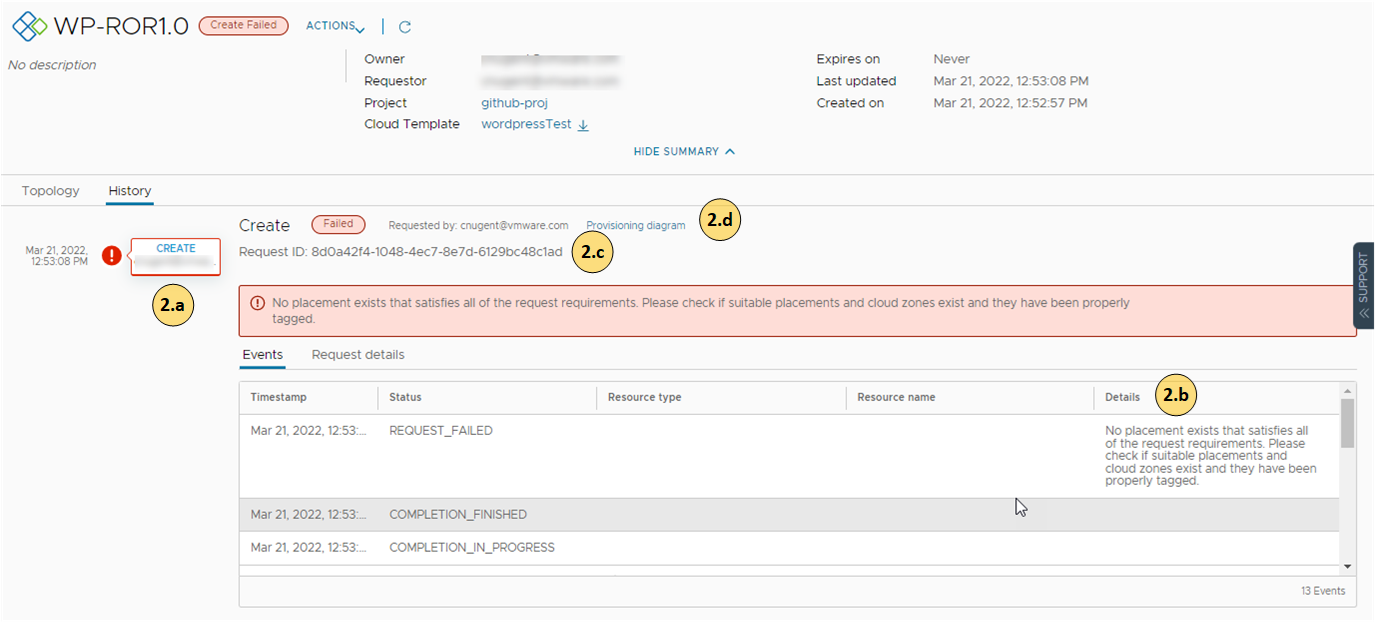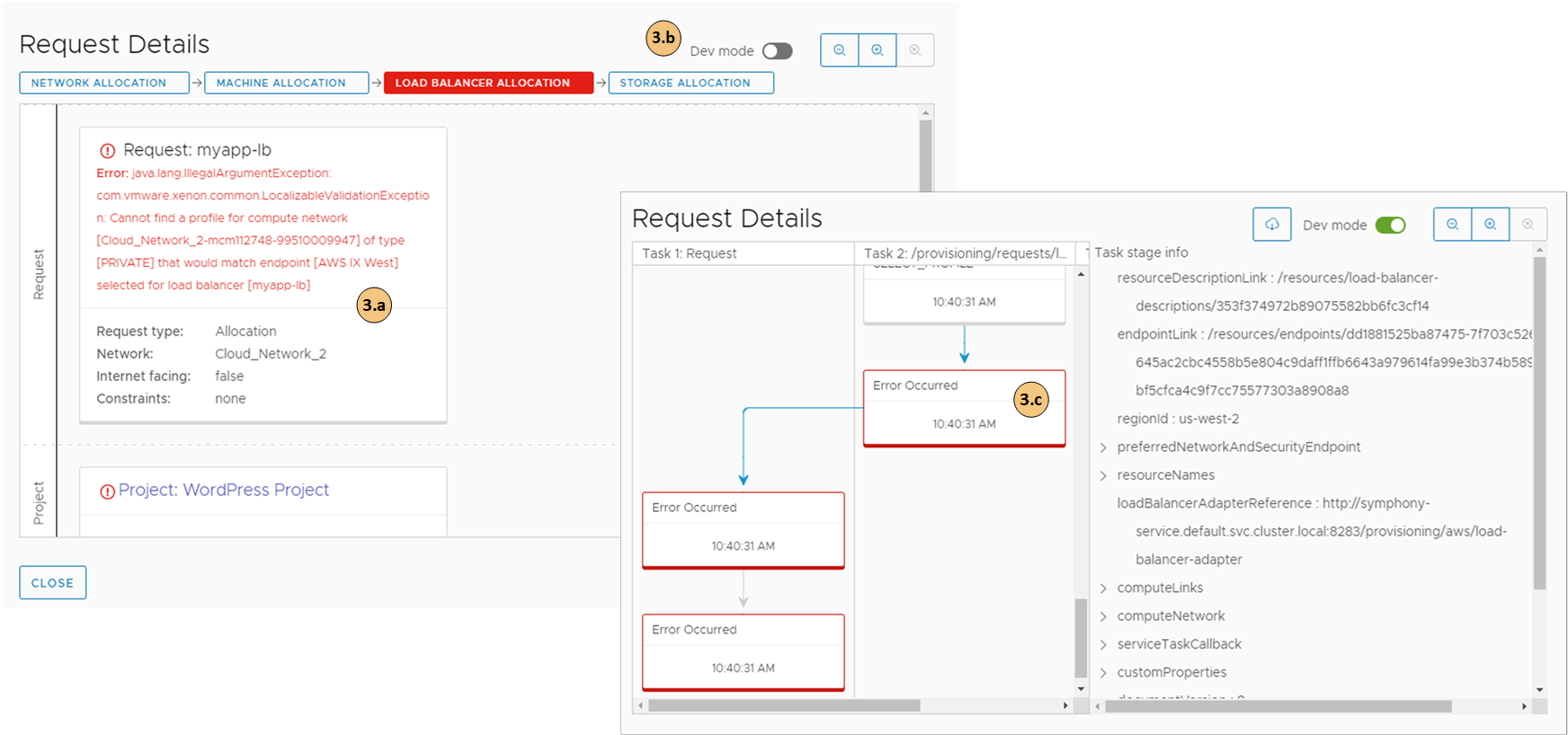A solicitação de implantação pode falhar por muitos motivos. Pode ser devido ao tráfego de rede, à falta de recursos no provedor de nuvem de destino ou a uma especificação de implantação com falha. Ou a implantação foi bem-sucedida, mas parece não estar funcionando. Você pode usar o Cloud Assembly para examinar a sua implantação, analisar as mensagens de erro e determinar se o problema é o ambiente, a especificação de carga de trabalho solicitada ou algo mais.
Use este fluxo de trabalho para começar a investigação. O processo pode revelar que a falha ocorreu devido a um problema ambiental transitório. A reimplantação da solicitação depois de verificar se as condições foram melhoradas resolve este tipo de problema. Em outros casos, sua investigação pode exigir que examine outras áreas em detalhes.
Como membro do projeto, é possível revisar os detalhes da solicitação no Cloud Assembly.
Procedimento
O que Fazer Depois
Quando os erros forem resolvidos e o modelo de nuvem for implantado, é possível ver informações semelhantes ao exemplo a seguir nos Detalhes da Solicitação. Para ver os detalhes da solicitação, selecione .